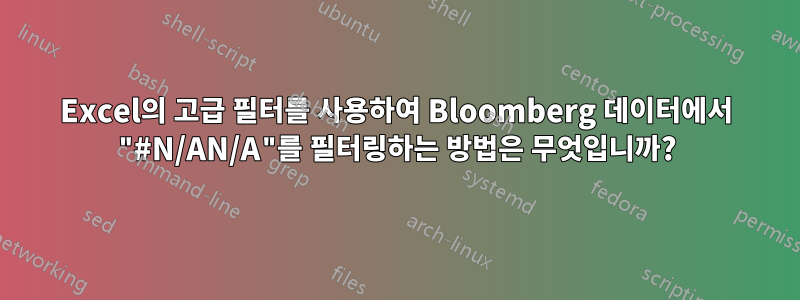
답변1
아래 예제 데이터가 제공됩니다(상위 2개 행의 필터와 4번째 행 이후의 데이터 포함).
id value
<>#N/A N/A
id value
1 2153
2 #N/A N/A
23 2231
8 454
4 N/A
56 #N/A N/A
6 56
67 0
다음 고급 필터링 설정을 사용하여 행을 필터링할 수 있습니다 #N/A N/A.
를 야기하는:
<>#N/A N/A다음은 조건이 실제로 행을 필터링함 을 보여주는 GIF입니다 .
신용이 답변제외 조건을 수행하는 방법을 보여줍니다.
답변2
큰 파일이 있고 블룸버그 오류 값이 있는 행이 유용하지 않다고 말했으므로 수식이 포함된 수천 개의 행을 피하고 오류 행을 완전히 제거할 수 있습니다. 고급 필터 대신 파워 쿼리를 사용하는 것이 좋습니다.
데이터에서 아무 셀이나 선택한 다음 데이터>데이터 가져오기 및 변환>테이블/범위에서를 사용하세요.
그러면 파워 쿼리 편집기가 열립니다.
파워 쿼리 편집기에서 오류 값 중 하나를 마우스 오른쪽 버튼으로 클릭하고 필터>같지 않음을 선택합니다.
그러면 해당 열에 해당 값이 있는 해당 데이터 세트의 모든 행이 필터링됩니다. 다른 열에 대해 필요에 따라 반복한 다음 홈>닫기 및 로드를 클릭하여 데이터를 이제 추가 계산, 피벗 테이블 또는 필요한 모든 것에 사용할 수 있는 새 시트의 통합 문서에 다시 넣습니다.








